【Swift】NSTimer 一定の間隔であるメソッドを呼びたい場合
リンクの記事・・・NSTimerでメソッドを一定間隔で呼びたい!!!をSwiftへ変換するとこうなる・・・
↓↓↓↓↓↓↓↓↓↓↓↓↓↓↓↓↓↓↓↓↓↓↓↓↓↓↓↓↓↓↓↓↓↓↓↓↓↓↓↓↓↓↓↓↓↓↓↓↓↓
Swiftでとあるメソッドを一定の間隔で呼びたい場合の実装方法です。
以下のようにNSTimerのscheduledTimerWithTimeInterval(_:target:selector:userInfo:repeats:)を使うとそんな事が出来ます。
パラメータは・・・
_(timeInterval)は何秒間隔で繰り返すか。
targetはどのオブジェクトのメソッドか。
selectorは呼ぶメソッド。
userInfoは何でも渡せるみたい。AnyObject?型。
repeatsは繰り返すか繰り返さないか。
NSTimer.scheduledTimerWithTimeInterval:1.0 target:self selector:#selector(hoge(_:)) userInfo:nil repeats:true);
呼び出したいメソッドは以下のように定義。
パラメータにNSTimerを受け取る。
func hoge(timer: NSTimer) { // ここが実行される }
↑↑↑↑↑↑↑↑↑↑↑↑↑↑↑↑↑↑↑↑↑↑↑↑↑↑↑↑↑↑↑↑↑↑↑↑↑↑↑↑↑↑↑↑↑↑↑↑↑↑
Provisioning期限切れ更新メモ
【iOS Provisioning Profilesの期限切れを更新する手順(リリース用)】
=== WEBブラウザでの作業 ===
1.Apple Developerサイトの"Certificates, Identifiers & Profiles"へ行く
リンク:https://developer.apple.com/account/ios/certificate/
2.左のメニューから"Provisioning Profiles"の"Distribution"をクリックすると、
右の"iOS Provisioning Profiles"欄にアプリの一覧が表示される
3.その一覧より該当の期限切れアプリをクリックする
4.該当アプリの詳細情報が表示されるので、"Edit"ボタンをクリックし、
"Edit iOS Provisioning Profiles"へ遷移する
5."Certificates"の欄に"No Certificates are available."と表示されるので、
"Create Certificate"ボタンをクリックする
6."Add iOS "Certificate"”画面へ遷移するので、順次情報を入力し、
"Certificate"を作成する。基本は、前回作成時と同じになると思います
7."What type of certificate do you need?"ではリリース用なので"App Store and Ad Hoc"を
選択し"Continue"ボタンをクリック
8."About Creating a Certificate Signing Request (CSR)"通りに、"Certificate"を作成します
=== KeyChainのでの作業 ===
9.MacのApplications(アプリケーション)フォルダ配下の"Utilities(ユーティリティ)"フォルダの
中の"Keychain Access(キーチェーンアクセス)"を開きます。
10.メニューの"Keychain Access(キーチェーンアクセス)"から
"Certificate Assistant(証明書アシスタント)"の
"Request a Certificate from a Certificate Authority(認証局に証明書を要求...)"を
選択し、"Certificate Information"入力画面を開きます
11."User Email Address"にメールアドレス、"Common Name"に秘密鍵の名称、
"CA Email Address"は空。"Save to disk"を選択し、"Continue"ボタンをクリックする
12.適当な場所に保存します
=== WEBブラウザでの作業 ===
13."About Creating a Certificate Signing Request (CSR)"で"Continue"ボタンをクリックし
"Generate your certificate."へ遷移する
14."Choose File..."ボタンをクリックし、先ほど作成した"Certificate"を選択する。
"Continue"ボタンをクリックする
15."Your certificate is ready."の"Download"ボタンをクリックし、"Certificate"を
ダウンロードする。
=== Finderでの作業 ===
16.ダウンロードした"Certificate"をダブルクリックし、"Keychain Access"へ登録する
=== WEBブラウザでの作業 ===
17.左のメニューから"Provisioning Profiles"の"Distribution"をクリックすると、
右の"iOS Provisioning Profiles"欄にアプリの一覧が表示される
18.その一覧より該当の期限切れアプリをクリックする
19.上記で作成した"Certificate"を選択し、"Generate"ボタンをクリックする。
20."Your provisioning profile is ready."画面へ遷移したら、"Download"ボタンをクリックし、
"provisioning"をダウンロードする。
=== Finderでの作業 ===
21.ダウンロードした"provisioning"をダブルクリックし、完了
RADIOHEAD
サマソニどうしようか・・・

- アーティスト: Radiohead
- 出版社/メーカー: Xl Recordings
- 発売日: 2016/06/17
- メディア: CD
- この商品を含むブログ (1件) を見る
スモークリーン
やっぱり家で焼肉やりたいわけですよ。
買っちゃいました。これ!!
スモークリーン3(DSK2002)
完璧ではないですが確かに煙は出ない。
油のハネも少ない。匂いも消えるのが早かった・・・気がします。
あくまで個人の感想です。(笑
Youtubeに動画載せますかね。

シナジートレーディング スーパー吸煙グリル スモークリーンIII DSK2002
- 出版社/メーカー: シナジートレーディング
- 発売日: 2015/12/28
- メディア: ホーム&キッチン
- この商品を含むブログを見る
MacBookAirのバッテリー交換

2.バッテリーを交換する為に、底のネジを外す
 3.ネジのアナは星形・・・2本だけ長いネジがあった
3.ネジのアナは星形・・・2本だけ長いネジがあった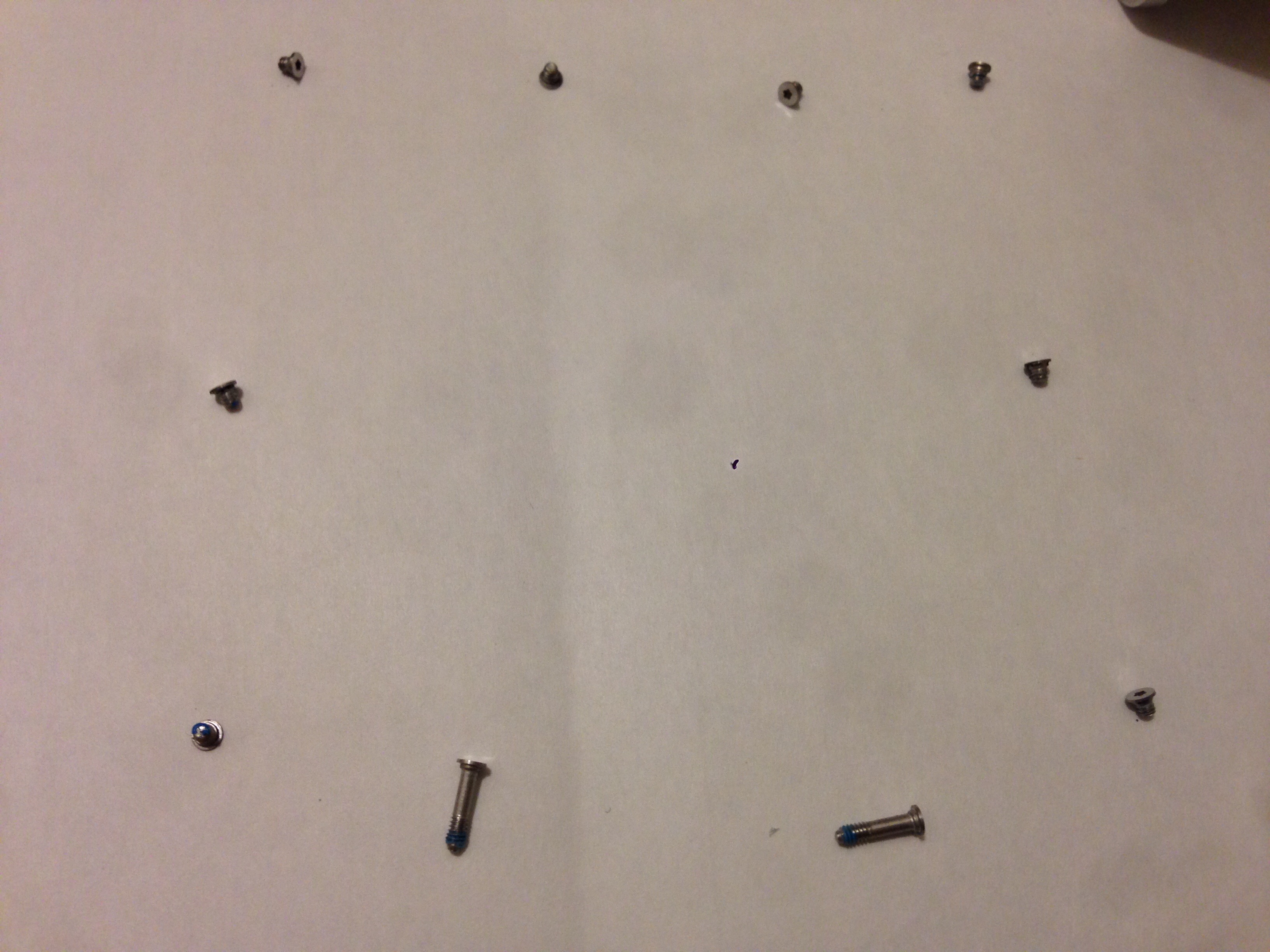 4.開けた感じはこんな感じ。4つのセルがあるのがバッテリー
4.開けた感じはこんな感じ。4つのセルがあるのがバッテリー









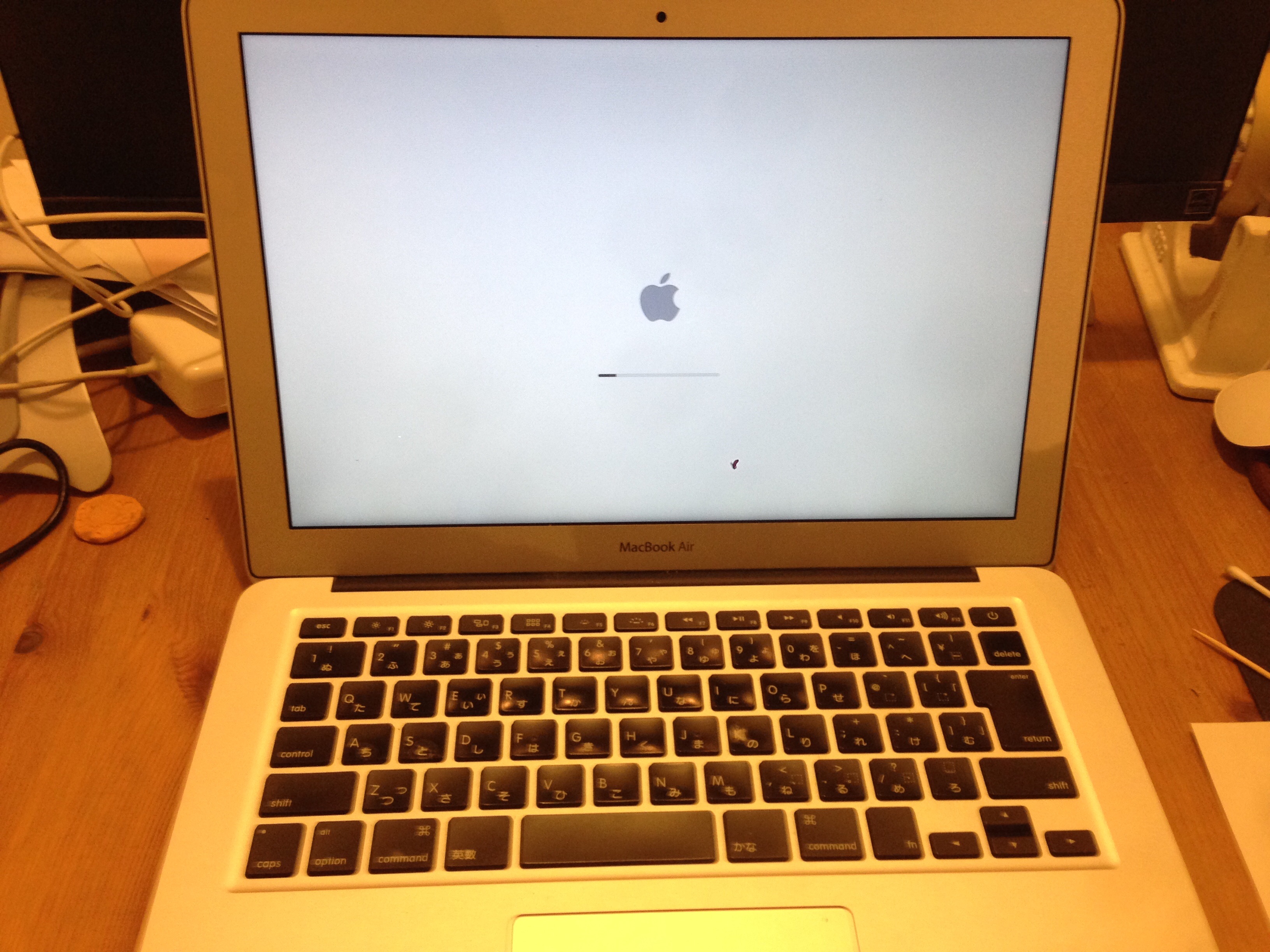 15.うんいい感じ
15.うんいい感じ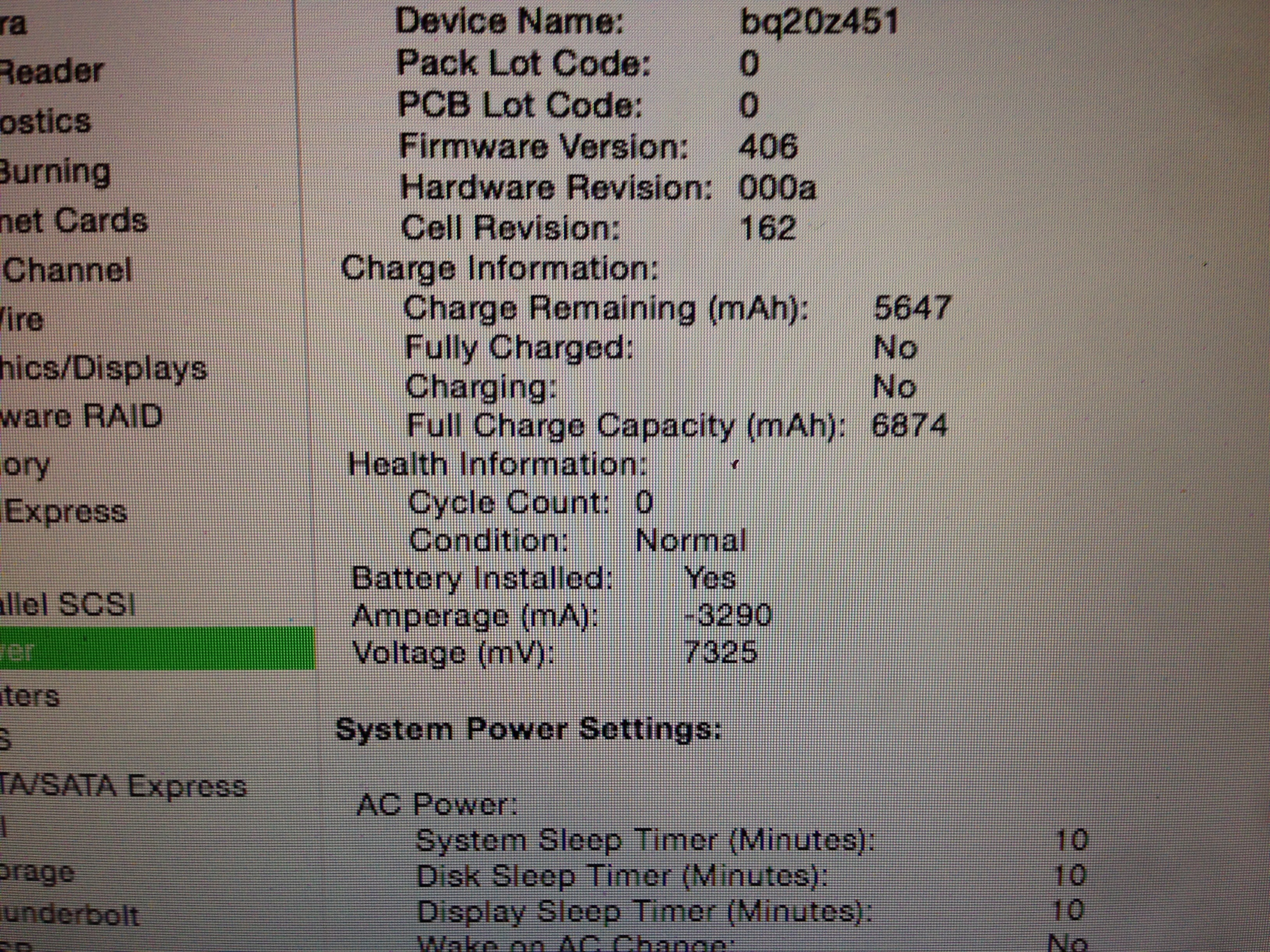
・今回買ったバッテリーはこちら
・底の蓋を開けるためのドライバー。先は5角形の星形
・中のバッテリーを外す時に使ったドライバー。先が6角形の星形になっている

アネックス(ANEX) スーパーフィット精密ヘクスローブドライバー T5×30 No.3542
- 出版社/メーカー: 兼古製作所
- メディア: Tools & Hardware
- 購入: 1人 クリック: 1回
- この商品を含むブログを見る
@import
Xcodeで@importを使おうと思ったら、エラーになった。
Build SettingsでEnable Modules (C and Objective-C)をYESにしたらOKだそうです。
KATAOMOI
KATAOMOIを紹介して頂きました。
「SNS・アプリの使い方ガイド」さん!!
ありがとうございます。
http://snswalker.com/twitter-kataomoi/

